Baldur's Gate 3 Guida all'ottimizzazione per PC
Giochi / / August 05, 2021
Annunci
Baldur's Gate 3 è stato finalmente rilasciato il 6 ottobre 2020, sviluppato e pubblicato da Larian Studios. È il terzo titolo della serie Baldur's Gate e rientra nel videogioco di ruolo d'azione. Il gioco è già disponibile per piattaforme Microsoft Windows, Mac, Google Stadia. Tuttavia, sembra che alcuni giocatori di Baldur's Gate 3 specifici per PC stiano riscontrando più problemi relativi a un gameplay più fluido, ritardi, balbettii, ecc. Sei uno di loro? In caso affermativo, consultare la Guida all'ottimizzazione per PC di Baldur's Gate 3 | Come ottenere 60 FPS, aumentare FPS.
Vale la pena ricordare che il gioco è disponibile sulla piattaforma Steam come accesso anticipato che è considerata appunto una versione beta. Ciò significa che non solo avrà un paio di bug, ma anche più errori, glitch grafici, ritardi e altri problemi sconosciuti. In un modo semplice, possiamo dire che non puoi aspettarti prestazioni di gioco a tutti gli effetti da una build ad accesso anticipato di un videogioco.
Tuttavia, se ritieni che ci sia qualcosa che ti preoccupa a causa delle impostazioni grafiche o delle opzioni grafiche di gioco non configurate, ecc., Allora puoi dare un'occhiata a questo guida informativa per modificare o modificare la grafica e alcune altre soluzioni alternative comuni per ottenere facilmente 60 FPS a risoluzione 1080P a meno che non si disponga di una GPU obsoleta o di un PC molto basso configurazione.
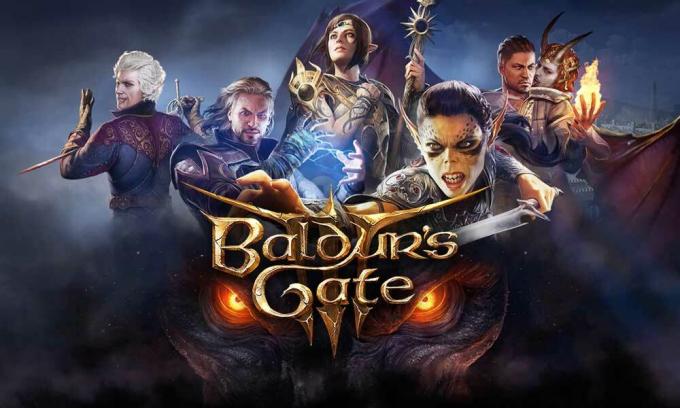
Annunci
Baldur's Gate 3 Guida all'ottimizzazione per PC | Come ottenere 60 FPS, aumentare FPS
Iniziando, potrebbe diventare piuttosto frustrante eseguire il gioco Baldur's Gate III sul tuo PC a 60 FPS in media se il tuo PC / laptop rientra in un segmento di fascia bassa o di medio budget. Tuttavia, proveremo a suggerire alcuni dei migliori modi possibili per aumentare rapidamente il conteggio degli FPS durante il gameplay che migliorerà sicuramente l'esperienza di gioco e sentirai meno ritardi o balbetta.
- Prima di tutto, se hai già un SSD o hai intenzione di acquistarne uno, ti suggeriremo di installare semplicemente il gioco Baldur's Gate III sull'SSD invece che sull'HDD. Sebbene SSD non aumenterà il gameplay o il lancio del gioco, diventerà sicuramente un punto in più quando si tratta di ritardi o balbettii.
- Ora, per prima cosa, assicurati di ridurre la risoluzione dello schermo del monitor per il gioco Baldur's Gate 3 dalle Impostazioni di gioco. Se il monitor supporta la risoluzione 1080P e funziona con una frequenza di aggiornamento di 60 Hz, è necessario selezionare anche la risoluzione 1920 × 1080 e il limite di 60 FPS dalle impostazioni di gioco.
- Ti consigliamo inoltre di impostare lo schermo intero per la modalità di visualizzazione.
- Disattiva semplicemente l'opzione V-Sync (Vertical Sync) nel gioco e attiva la stessa opzione dal software del driver grafico dedicato.
- Apri Pannello di controllo Nvidia> Gestisci impostazioni 3D> Impostazioni programma> Scegli Baldur's Gate III> Attiva sincronizzazione verticale e fai clic su Applica per salvare le modifiche.
- Tuttavia, se nel caso, non stai ottenendo risultati soddisfacenti, assicurati di impostare la sincronizzazione verticale sulla modalità "Veloce" dal pannello di controllo di Nvidia. Segui semplicemente il passaggio precedente.
- Puoi anche impostare la qualità del modello su Media che ti darà immagini geometriche dettagliate dopo il rendering degli oggetti. Significa che gli oggetti appariranno nitidi e più dettagliati a seconda dell'opzione scelta.
- Se nel caso, desideri visualizzare oggetti più piccoli in modo molto chiaro anche da una certa distanza, assicurati di impostare Medio per Distanza istanza.
- Come suggerisce il nome, maggiore è la qualità della trama che scegli, più dettagli di gioco saranno visibili. Ti consigliamo di impostarlo su Alto.
- Imposta Filtro texture su Anisotropic x16.
- Imposta la qualità dell'illuminazione su Media.
- Puoi anche abilitare Shadows per gli oggetti di gioco che dovrebbero funzionare meglio.
- Assicurati di disattivare l'opzione Ombre chiare.
- La qualità delle ombre dovrebbe essere impostata su Media.
- Dipende completamente dal giocatore, ma se vuoi una qualità grafica più nitida, scegli SMAA. Altrimenti, scegli TAA per un po 'di ammorbidimento della qualità dell'immagine che aumenterà sicuramente l'ottimizzazione per PC di Baldur's Gate 3 e il numero di FPS.
Leggi anche:Risolto il problema con l'acquisto di Baldur's Gate 3 Steam bloccato in sospeso
- Attiva la nitidezza delle immagini dal pannello di controllo Nvidia per il gioco Baldur's Gate 3.
- Disabilita l'occlusione ambientale che ridurrà la qualità di nitidezza delle scene realistiche del gioco.
- Disabilita i raggi divini che ridurranno la luce che attraversa nuvole, alberi, ecc. Dovrebbe aumentare le prestazioni di gioco.
- Se lo desideri, attiva l'opzione "Bloom". Non influisce sulle prestazioni di gioco in quanto è un effetto post-elaborazione.
- Scattering del sottosuolo: disattivarlo.
- Disattiva le app overlay come Xbox Game Bar e la modalità di gioco su Windows. Fai clic su Start> Digita Xbox Game Bar e fai clic su di esso> Ora, spegnilo.
- In base alla configurazione del PC / laptop, è possibile ridurre facilmente la pianificazione della GPU con accelerazione hardware. Ma assicurati di abilitarlo prima dalle Impostazioni di Windows (Win + I)> Sistema> Schermo> Impostazioni grafiche> Attiva / disattiva l'opzione "Pianificazione GPU con accelerazione hardware".
- Assicurati di mantenere il tuo sistema operativo Windows sempre aggiornato. Premi il collegamento Windows + I per aprire il menu Impostazioni> Fai clic su Aggiornamento e sicurezza> Verifica aggiornamenti. Se disponibile, seleziona Scarica e installa. Al termine, riavvia il PC.
- Inoltre, assicurati di mantenere aggiornati i tuoi driver grafici. Fare clic su Start> Digitare Gestione dispositivi e fare clic su di esso dal risultato della ricerca> Fare clic sull'icona a forma di freccia degli adattatori di visualizzazione su espandere l'elenco> Fare clic con il pulsante destro del mouse sulla scheda GPU dedicata e selezionare Aggiorna driver> Fare clic su Cerca automaticamente il driver aggiornare. Se disponibile, scaricherà e installerà automaticamente l'aggiornamento e ti chiederà di riavviare il computer per applicare le modifiche.
- Infine, tieni presente di cancellare alcuni dei programmi in esecuzione in background ad alto consumo di CPU / memoria dal Task Manager. Premi la scorciatoia da tastiera Ctrl + Maiusc + Esc per aprire la finestra del Task Manager> Vai ai processi scheda e controlla quali app o servizi consumano più memoria o utilizzo della CPU (colore giallo intenso marchio). Basta fare clic su questi processi e selezionare Termina operazione uno per uno.
Devi leggere:Perché Steam scarica Baldur's Gate 3 così lentamente?
Impostazioni specifiche della GPU Nvidia
Ora, dovresti cambiare o modificare alcune delle impostazioni grafiche di Baldur's Gate 3 per la scheda GPU Nvidia.
- Avvia Nvidia Control Panel> Gestisci impostazioni 3D> Impostazioni programma> Scegli Baldur's Gate III e segui i passaggi seguenti e fai clic su Applica per salvare le modifiche:
- Disattiva Anti-aliasing-FXAA
- Disattiva Correzione gamma anti-aliasing
- Imposta GPU CUDA su "Tutti"
- Scegli la modalità a bassa latenza su "Ultra"
- Imposta la gestione energetica su "Preferisci prestazioni massime"
- Attiva Shader Cache (HDD). Non c'è bisogno di SSD.
- Imposta "Qualità" del filtro texture su "Alte prestazioni"
- Disattiva il triplo buffering
- Attiva la sincronizzazione verticale
Per gli utenti di GPU AMD:
Se sei un utente di scheda grafica AMD, puoi provare a utilizzare Vulkan sul tuo PC invece di DirectX 11. Tuttavia, se in qualche modo il gioco Baldur's Gate III inizia a bloccarsi sul tuo sistema dopo essere passato a Vulkan, allora dovresti ovviamente cambiarlo di nuovo su DirectX 11.
Questo è tutto, ragazzi. Ci auguriamo che tu abbia trovato questa guida molto utile. Sentiti libero di chiedere nel commento qui sotto per ulteriori domande.
Annunci
Subodh ama scrivere contenuti che siano legati alla tecnologia o altro. Dopo aver scritto su un blog tecnologico per un anno, si appassiona. Ama giocare e ascoltare musica. A parte il blogging, crea dipendenza dai PC da gioco e dalle perdite di smartphone.



